Как установить Скайп на ноутбук?
Опубликованно 04.11.2018 10:45
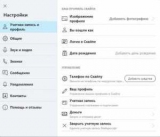
В современных реалиях, Skype является лидером среди пользователей, которым требуется высокое качество видео. Но помимо видеозвонков Skype-это возможность обмениваться мгновенными сообщениями и медиа-файлами практически любого формата. И все это предоставляется пользователям на регулярной основе, без каких-либо обязательных платежей.
Чтобы установить Skype на ноутбук довольно просто, но есть некоторые нюансы. Поэтому необходимо познакомиться с этим процессом. Что нужно знать, прежде чем вы установите Скайп на ноутбуке?
Любое программное обеспечение для его установки требуется установочный файл, на который вы можете скачать из интернета или купить установочный диск. Скайп-это бесплатная программа, поэтому лучшим вариантом будет скачать с официального сайта. Скачивание с других сайтов, пользователь, в лучшем случае, способствовать увеличению прибыли данного сайта, в худшем случае человек получит право программа вирусов.
Для того, чтобы установить Skype на ноутбук для Windows 10 или Windows 8.1 . Также желательно подключить наушники, микрофон и веб-камера. Подробнее ознакомиться с системные требования на официальном сайте. Далее в этой статье, вы узнаете, как установить Skype на ноутбуке, шаг за шагом. Пошаговую инструкцию установки программного обеспечения на ноутбук
Необходимо выполнить следующие действия: Прежде чем вы установите Скайп на ноутбук, вам необходимо скачать, для того чтобы избежать возможных проблем, чтобы сделать его лучше с официального сайта. После скачивания вам необходимо запустить загруженный файл и нажмите кнопку "Установить" процесс установки полностью автоматизирован и от пользователя требуется только дождаться завершения операции. После установки Skype запустится автоматически и вам будет предложено войти в существующий аккаунт или создать новый. Пользователь должен будет выбрать свой аватар. Это может быть любое изображение, сохраненное на компьютере или вы можете сделать фотографию с помощью веб-камеры. Далее программа предложит вам настроить веб-камеру и микрофон. Если все было подключено правильно и заранее, тогда Skype автоматически распознает все устройства, пользователю потребуется только для проверки звука. Вы можете сделать это с помощью кнопки с соответствующим названием. Также справа есть окно с видео изображения, которое "видит" камера. Если все работает нормально, то вы можете пойти дальше, нажав на кнопку "использовать Skype".
Вот и все, "скайп", установленной на ноутбуке, теперь программу можно использовать или настроить его под свои предпочтения. Скайп Установка
Для доступа к настройкам, нажмите на три точки в верхнем левом углу. Некоторые параметры приведены ниже: Профиль – здесь вы можете просматривать ваш профиль детали, изменить их или удалить его.
Общие – это меню позволяет изменить тему, язык, и установить параметры запуска.
Аудио и видео – эти параметры уже обсуждались выше. Звонки – здесь вы можете включить отображение идентификатора звонящего, чтобы установить переадресацию входящих вызовов.
Сообщений в настройках сообщений можно включить или отключить получение уведомлений о прочтении, изменить размер текста и т. д.
Установка программы не сложная. Необходимо обладать минимальными знаниями использования компьютерной техники и мониторинга доступа в интернет. Автор: Майкл-Таймеры 2 ноября 2018
Категория: Мобильные телефоны


